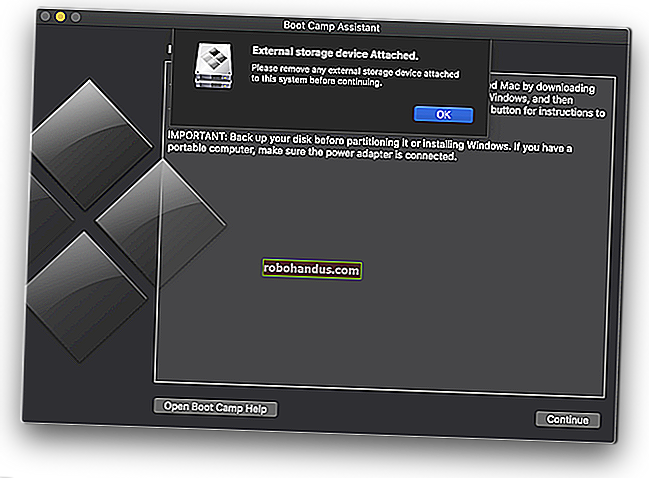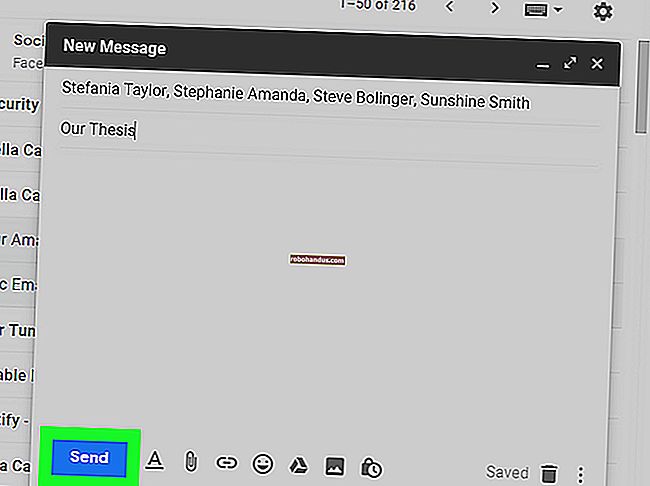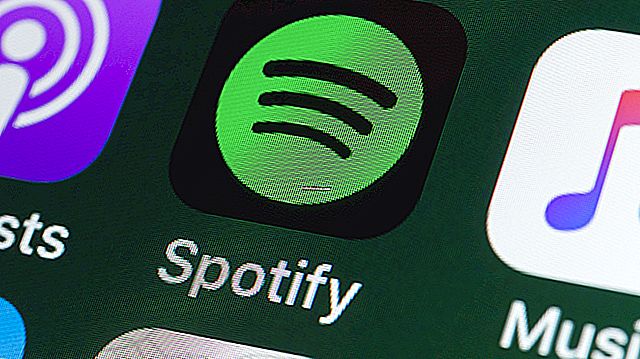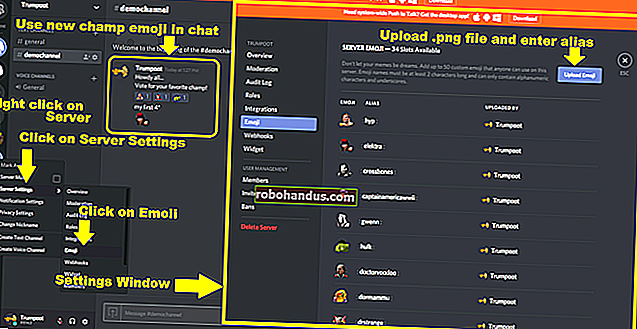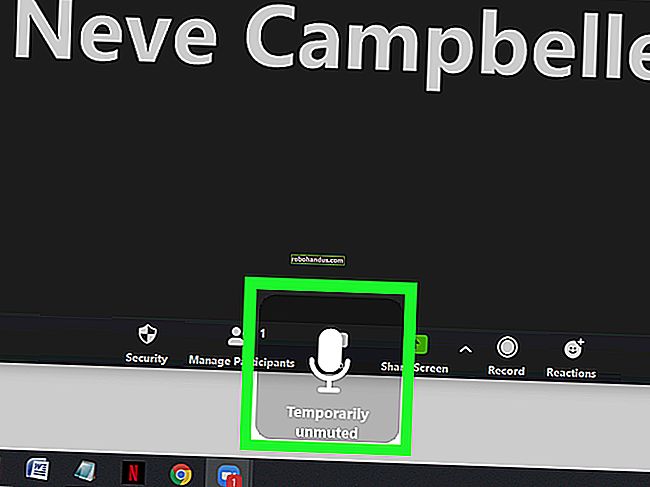Windows 10에서 화면 해상도를 변경하는 방법

Windows 10 컴퓨터의 화면이 조금 이상해 보입니까? 의도 한대로 작동하지 않는 새 모니터를 연결 했습니까? 화면 해상도를 조정해야 할 수도 있습니다. 방법은 다음과 같습니다.
시작하려면 바탕 화면 왼쪽 하단에있는 "Windows"버튼을 클릭하십시오. 작업 표시 줄을 이동 한 경우 디스플레이의 다른 가장자리 중 하나에서 단추를 찾을 수 있습니다.
또는 키보드에서 "Windows"버튼을 누를 수 있습니다.

그런 다음 "디스플레이 설정"을 입력하십시오. "최적 일치"아래에 나타나는 옵션을 클릭하십시오.

이 메뉴 하단 근처에 "Resolution"이라고 표시된 섹션이 있습니다. 현재 설정되어있는 해상도 옆의 화살표를 클릭하면 사용 가능한 옵션의 드롭 다운이 표시됩니다. 필요에 가장 잘 맞는 해상도를 선택하십시오.

참고 : Windows는 연결된 모니터에 대한 최적의 해상도를 감지하기 위해 최선을 다합니다. 운영 체제는이 해상도를 "권장"옵션으로 표시합니다.
옵션 중 하나를 클릭하는 순간 디스플레이가 선택한 해상도에 맞게 조정됩니다. 상황이 예상대로 좋아 보이면 "변경 사항 유지"를 선택하십시오. 해상도가 엉망인 경우 "Revert"를 클릭하면 이전 해상도로 돌아갑니다.

15 초 이내에 선택하지 않으면 Windows가 변경 사항을 되돌립니다. 타이머는 주로 디스플레이에있는 내용을 읽을 수없는 선택으로 인해 이전 디스플레이 설정으로 다시 전환하기 위해 사용됩니다.
Windows 10에서 화면 해상도를 변경하는 것은 그렇게 쉽습니다. Microsoft는 가장 잘 작동하는 것이 무엇인지 추측하기 위해 최선을 다하지만 때로는 약간의 도움이 필요합니다.